De fleste moderne mennesker kan ikke længere forestille sig deres daglige liv uden Internettet - kommunikation, underholdning, rekreation, arbejde, shopping, uddannelse. Meget i dag er baseret netop på internetteknologier, som selv tv ikke har omgået deres opmærksomhed. Du vil ikke overraske nogen med "smart" teknologi, men få ejere er opmærksomme på alle deres enheds muligheder. Redaktørerne af webstedet "bestx.htgetrid.com/da/" har udarbejdet et overblik over de bedste applikationer til Smart TV, som er det mest komplette materiale om dette emne.
Indhold
Smart TV-teknologi

Smart TV-teknologi giver dig mulighed for at gøre dit sædvanlige tv til en multifunktionel enhed som en smartphone - med et fuldt udbygget operativsystem, internetadgang og et sæt applikationer, der kan downloades fra en specialbutik. Alt dette kombineret med en stor skærm, surround sound og rigt farverige billeder tilføjer Smart TV-fordele.
Afhængigt af funktionaliteten kan individuelle "smarte" enheder have en filhåndtering og en medieafspiller, understøtte funktionen af gestus eller stemmestyring, være udstyret med et indbygget kamera og mikrofon samt forskellige sæt konnektorer, der bestemmer teknologiens muligheder. Populariteten af modeller med smarte tv'er vokser hvert år, hvilket skyldes den gradvise forbedring af softwaren og udvidelsen af listen over producenter.
I øjeblikket gør Smart TV det muligt at:
- se videoer på YouTube;
- arbejde med netværksressourcer (inklusive brug af fjernbetjeningen);
- forbinde forskellige tv-kanaler;
- se film i online biografer;
- Søg på nettet;
- At kommunikere i sociale netværk;
- foretage videoopkald og videokonferencer;
- foretage køb i onlinebutikker
- lancere sportsudsendelser;
- Spil.
Ansøgning - hvad er det?
En app er software, der kører på computere, smartphones og tv'er med Smart-teknologi. Faktisk er dette forenklede programmer, der har til formål at udføre bestemte funktioner.
De fleste af dem kræver kontinuerlig kommunikation med netværket for at fungere, og kun få er i stand til at arbejde offline.
Dernæst vil vi overveje de vigtigste kriterier for valg af programmer til et tv med Smart TV for at forstå, hvilke der er bedre at installere.
Sådan vælges en tjeneste til Smart TV

En af de vigtigste parametre, der kendetegner Smart TV, er platformen, som softwaren er baseret på.
Ifølge købere er de bedste tv-operativsystemer i 2020:
- Android TV er installeret både på budgetenheder og på Sony- og PHILIPS-modeller. Fordelene ved softwaren inkluderer funktionelle funktioner som anbefalinger til indholdet i søgefeltet og en ret ren grænseflade. Ulemper - softwaren er ikke stabil og kan undertiden mislykkes. I sådanne tilfælde hjælper genstart af systemet oftest;
- WebOS - installeres hovedsageligt på LG-modeller som OLED og Nano Cell. Fordele - integration med Google Assistant og Alexa samt hurtig og nem navigation. Der er ingen væsentlige ulemper ved dette operativsystem;
- Tizen - bruges på enheder fra Samsung. Af fordelene skal det bemærkes tilstedeværelsen af gratis kanaler og navigering i høj kvalitet. Ulempen er, at universel søgning ikke er veludviklet. Tizen's interface ligner WebOS, men i øjeblikket er systemet ringere end konkurrerende produkter;
- SmartCast - fungerer på Vizio-brandprodukter. Fordele - Indbygget Google Chromecast. Ulemper - systemets samlede langsommelighed. På trods af at SmartCast kan kaldes et af de mest fleksible operativsystemer, er det også det langsomste;
- Roku TV - Fundet på TCL, Insignia og Hisense TV. Softwaren kendetegnes ved sin brugervenlighed og sofistikerede universelle søgeværktøjer. Men på samme tid er dens grænseflade for enkel;
- MyHomeScreen - Tilgængelig på Panasonic TV. Oprettet baseret på Firefox TV. Fordelene inkluderer god hastighed samt en intuitiv og hurtigt tilpasselig grænseflade. Ulemperne er det rustikke udseende.
Hvad er applikationerne?
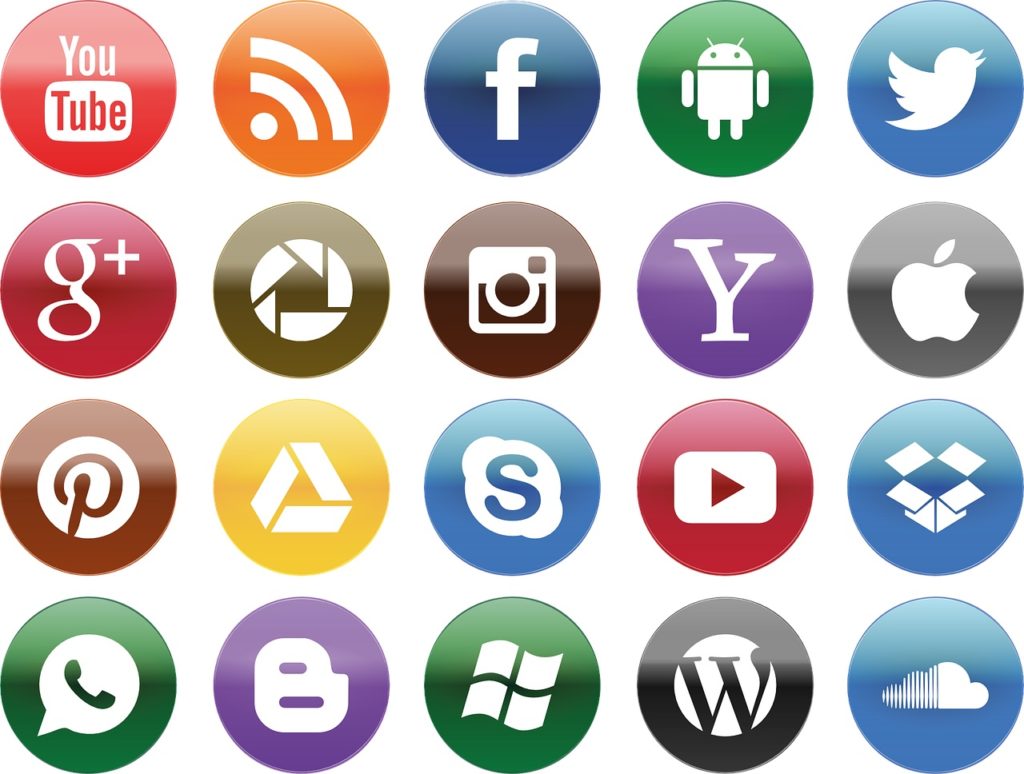
Generelt er de opdelt i følgende typer:
- til skrivebordet;
- hjemmehørende;
- webapplikationer;
- hybrid.
Desktop
De har et mere komplet sæt funktioner og avancerede parametre. Giver mulighed for brug af en mus, et tastatur og en stor skærm til at arbejde med grænsefladen.
Nogle programmer til skrivebordet findes samtidigt i flere formater, dvs. de er optimeret både til brug på en stationær enhed og på en smartphone.
Hjemmehørende
Disse programmeringssprog er skrevet, der er godkendt direkte af softwareudviklere til en bestemt platform. I denne forbindelse kan native software let integreres i det "native" operativsystem, som det er optimeret til og fungerer hurtigt og korrekt. Sådanne programmer downloades over internettet fra appbutikker (Google Play til Android, App Store til WebOS osv.).
Webapplikationer
Versionen af webstedet, som er kendetegnet ved udvidet interaktiv. Ved oprettelse anvendes standardteknologier, og arbejdshastigheden afhænger af kvaliteten af internetforbindelsen.
Webtjenester åbnes i en browser og er designet til at arbejde på både stationære og mobile enheder. De behøver ikke at blive downloadet separat.
Nogle webapplikationer kan dog præsenteres i officielle butikker og, når de er installeret, vises som et ikon på skærmen. Men kvaliteten af sådanne programmer er ringere end fuldgyldige oprindelige udviklinger. Som regel "sådan" ikke "live" på enheder i lang tid. Især af grunden til at det ikke adskiller sig i sikkerhed - det er ikke i stand til at kryptere filsystemet og for at udvide funktionaliteten og oprette opdateringer skal udviklere omskrive programmet. Det faktum, at sådanne tjenester stadig findes på markedet, skyldes hurtigheden i deres oprettelse og lave omkostninger.
Hybrid
De er en krydsning mellem native og webapplikationer. Deres installation udføres gennem officielle butikker, og adgang til hardware (kamera, mikrofon) er begrænset. Sådan software adskiller sig i pris fra oprindelige - de er mere budgetmæssige.
Kvaliteten og funktionaliteten af hybrid software afhænger af softwareplatformen, der bruges af udvikleren.
Hvilket mærke er det bedste tv
De bedste producenter af smart-tv-modeller er Samsung og LG. De forsyner markedet med udstyr i middelprissegmentet og premiumklassen.
Populære modeller fås også fra Sony, PHILIPS, Panasonic, Toshiba og Xiaomi.
Der fremstilles billige enheder under mærkerne BBK, Thomson, Mystery, Supra, Erisson, Telefunken, JVK, Harper, TCL.
Vigtigste tekniske egenskaber
| værelse | specifikationer | Anbefalinger |
|---|---|---|
| 1 | OS til Smart TV | På det russiske marked er der modeller med sådanne operativsystemer: Android, Android TV, AQUOS NET +, Firefox OS, Linux, Opera TV, Orsay, SAPHI, Tizen, VIDAA, webOS. |
| 2 | Programkategorier | Der er tre kategorier.Anbefalet, hvilket er gavnligt for producenten og installeret som standard. Sociale, som er de mest populære og efterspurgte i en bestemt tidsperiode. De er også tilgængelige, når du køber enheden. Og tilpassede programmer til individuelle behov, der installeres uafhængigt. |
| 3 | App formål | • Biografer til at se film og tv-serier; • Online tv; • Audioafspillere; • Spilprogrammer; • Informativ (vejrudsigt, valutakurser, nyhedsrapporter); • Tematisk (madlavning, sport, forretning, skønhed, medicin, uddannelse, arbejde osv.). |
| 4 | Hvor meget er | Ansøgningen kan være i det offentlige domæne, dvs. downloade gratis. Eller give kun muligheden for at downloade efter betaling. Den gennemsnitlige pris for et betalt tilbud afhænger af sæt af funktioner og varierer fra 99 til 600 rubler / måned. Mange betalte programmer har en prøveperiode, hvor tjenesten kan bruges gratis, dog er softwarefunktionerne alvorligt begrænset, og den fulde funktionalitet er kun tilgængelig efter et betalt abonnement. |
| 5 | Download funktioner | De fleste af de programmer, der præsenteres i officielle butikker, er udstyret med en geografisk markør, der bestemmer fordelingsområdet. Således er nogle programmer i Rusland tilgængelige til download i USA - andre. |
Bedømmelse af TOP-10 kvalitetsapps til 2020
Megogo
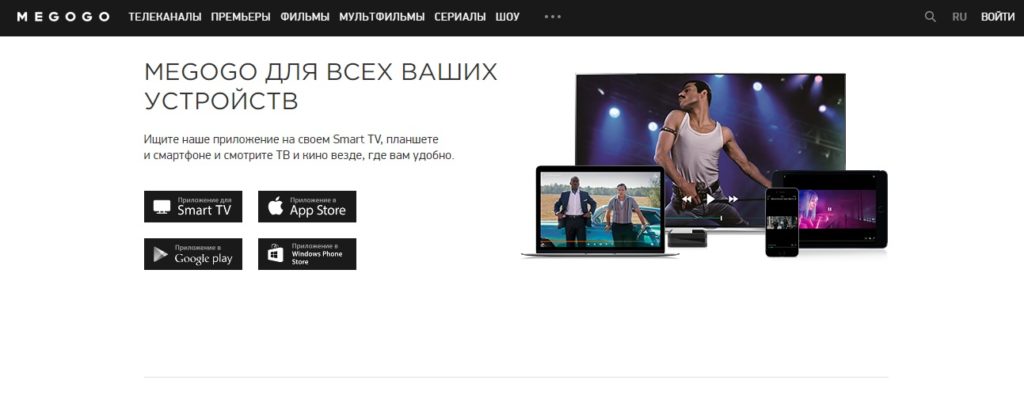
Megogo-tjenesten er den største i Østeuropa. Designet til at se film, tv-serier, tegnefilm, shows og musikvideoer fra hele verden. Det er fantastisk til både sjov og selvuddannelse. Brugeren har adgang til et omfattende katalog, der indeholder både verdensnyheder og produkter, der blev frigivet for snesevis af år siden. Hvis det ønskes, kan du også se populære tv-kanaler - lokale og internationale med et enkelt abonnement. Inden for rammerne af softwaren fungerer Megogo Live også, som giver adgang til de største musik- og kulturarrangementer, konferencer og festivaler.
Du kan oprette forbindelse til tjenesten ved at abonnere, som findes i tre versioner. "Let" - 197 rubler / måned, "Maksimum" - 397 rubler / måned, "Premium" - 597 rubler / måned.
Fordele:
- fungerer på alle enheder, der er tilsluttet internettet;
- der er et stort udvalg af videoindhold;
- online udsendelsesformat;
- tilgængelighed af vores egne interaktive tematiske HD-kanaler;
- eksklusive online udsendelser;
- der er et afsnit for mennesker med hørehæmmede;
- der er en klar sortering efter år og genrer;
- individuelle film, tegnefilm, serier og tv-shows er tilgængelige til gratis visning;
- kampagner lanceres regelmæssigt.
Ulemper:
- begrænsninger for bestemte regioner.
TV fjernbetjening
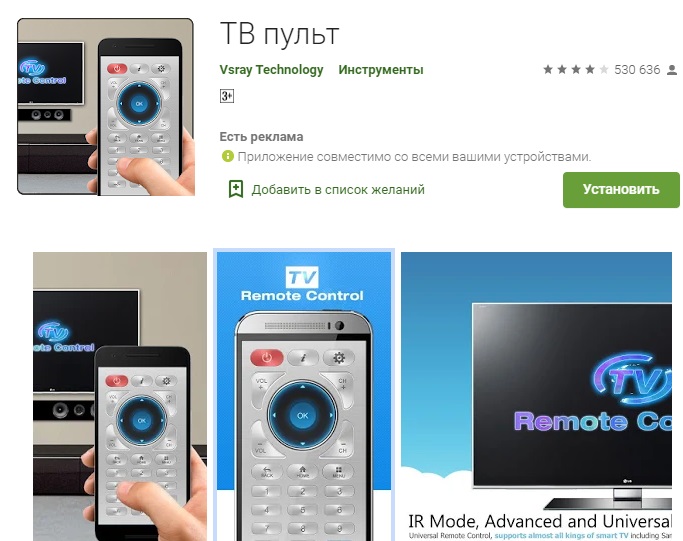
En af de mest interessante og nyttige Smart TV-software. Installeret på en smartphone og giver dig mulighed for at bruge den som en fjernbetjening, hvilket gør det så let som muligt at styre dit tv. Tv-fjernbetjeningen gør smartphonen meget mere praktisk end den konventionelle fjernbetjening, der følger med udstyret. For at programmet kan fungere på selve tv'et, behøver du ikke installere yderligere software. For at bruge tjenesten skal du dog have en infrarød port, som ikke er tilgængelig overalt. Men det kan let købes separat.
Fordele:
- kompatibel med de mest populære tv- og smartphone-modeller;
- distribueres gratis;
- tilgængelig via Google Play;
- simulerer udseendet på en standard fjernbetjening.
Ulemper:
- kun egnet til smartphones på Android-systemet;
- kort rækkevidde af arbejde.
Gismeteo
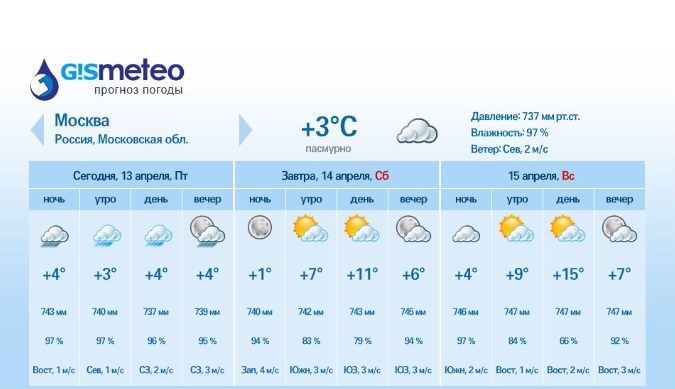
Service til Smart TV, der gør det muligt at holde sig ajour med mulige vejrændringer i de næste tre dage. Oplysningerne er så komplette som muligt - ikke kun temperaturindikatorer vises, men også vindhastighed og retning, atmosfærisk tryk, fugtighed osv. Alle data dannes på baggrund af information modtaget fra vejrstationer med et interval på hver sjette time.
Fordele:
- tilgængelig på næsten alle tv-modeller;
- oplysninger opdateres rettidigt
- der gives en detaljeret prognose
- bekvem russisk-interface;
- gratis installation;
- intuitiv kontrol
- fleksible indstillinger.
Ulemper:
- på grund af manglende kommunikation med vejrstationen kan opdateringer mangle;
- favoritlisten nulstilles undertiden og skal gendannes.
Sportbox
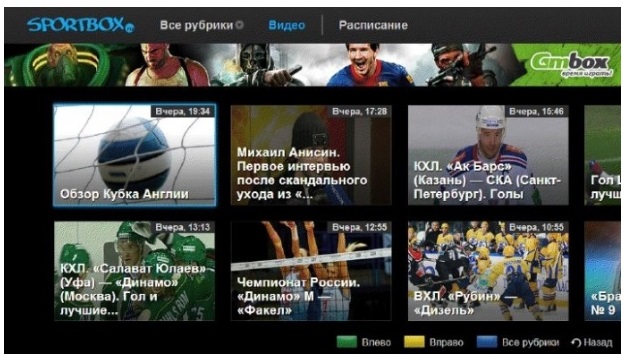
En tjeneste, der vil appellere til sportsfans. Giver adgang til fodboldudsendelser og giver dig mulighed for at holde dig ajour med de nyeste sportsbegivenheder. Med Sportbox kan du se en liste over sports-tv-programmer samt nyde korte klip fra forskellige konkurrencer.
Fordele:
- distribueres gratis;
- god grænseflade;
- klare informative overskrifter
- information opdateres konstant;
- de seneste nyheder fra sportens verden offentliggøres regelmæssigt;
- video i god kvalitet;
- automatiske opdateringer.
Ulemper:
- udsendelser er ikke altid tilgængelige;
- kun egnet til Smart TV på LG- og Samsung-modeller.
Jævnaldrende tv
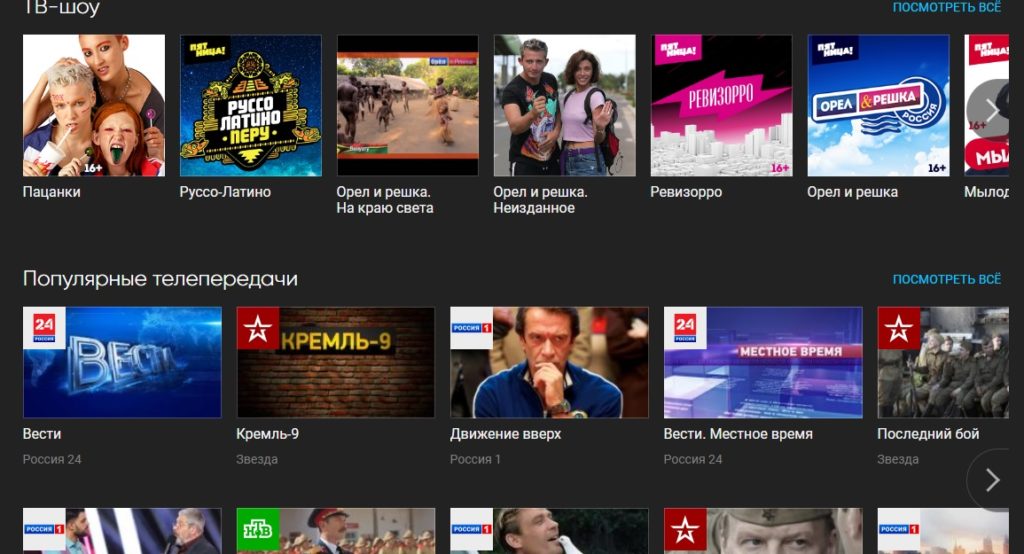
Tjenesten udsender høj kvalitet og stabil videostreaming, der erstatter standard kabel-tv. Det er nok at installere denne software på din enhed, og brugeren vil have mere end 80 kanaler. Der er både indenlandske tv-kanaler og udenlandske udsendelser blokeret i regionen af en eller anden grund. Det tilgængelige indhold inkluderer russiske og udenlandske film, serier, tv-shows, tegnefilm, shows, sportskonkurrencer og musik. Der er en funktion til optagelse af video til flytbare medier (flashdrev). Programmet er tilgængeligt på hjemmesiden og set-top-bokse såvel som på Smart TV-platforme (Samsung, Panasonic, Sharp Aquos, LG, Sony Bravia), Android og iOS.
Der er både gratis adgang og betalte abonnementer: "For voksne (18+)" - 249 rubler / måned, "Deaktivering af annoncer" - 99 rubler / måned, "Børn" - 99 rubler / måned, " Regn "- 240 rubler / måned," Familie "- 149 rubler / måned," Biograf på tv "- 99 rubler / måned.
Fordele:
- gratis distribution
- en bred vifte af hjælpeværktøjer
- arkiv af tv-programmer;
- et udvalg af "dagens emner", der offentliggør de mest diskuterede nyheder fra hele verden;
- Personligt område;
- tematiske samlinger;
- TV med forsinket visningsfunktion.
Ulemper:
- der er reklame;
- brugeranmeldelser taler om intermitterende afbrydelse og pludseligt tab af billedkvalitet.
WebCam World
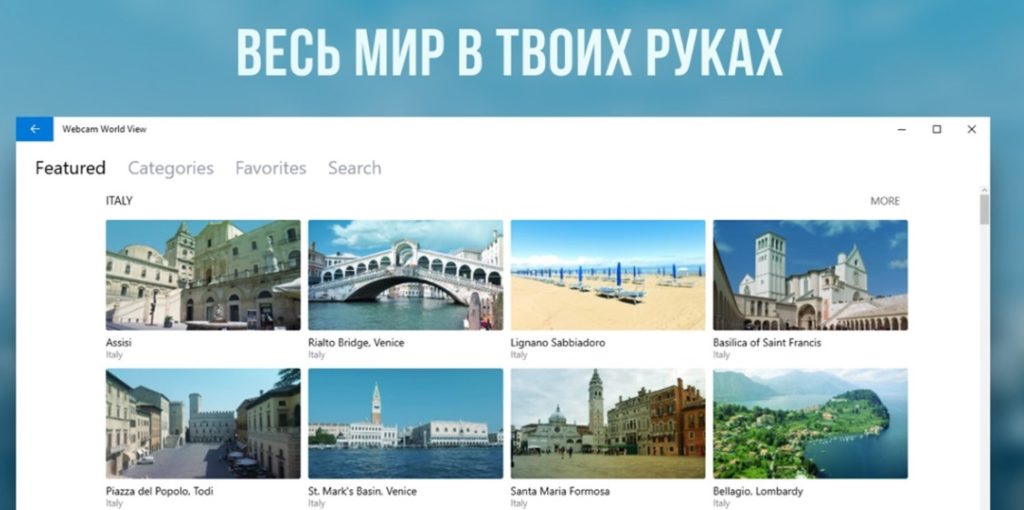
En tjeneste, hvor der ikke er musik, ingen nyheder, ingen tv-shows. Men der er en vidunderlig udsigt fra hele verden, opnået i realtid ved hjælp af hundredvis af webkameraer. De viser døgnet rundt, hvad der sker i forskellige dele af verden, så du kan rejse uden at forlade dit hjem. Takket være WebCam World vil brugeren kunne se gaderne i store byer, beundre de smukke landskaber, observere livet for mennesker i andre lande, udforske dyreverdenen - også i de dybe hjørner af Asien og Afrika.
Fordele:
- gratis download;
- hundredvis af korte accelererede videoer;
- udsendelser af større begivenheder og helligdage;
- stort udvalg af steder.
Ulemper:
- opdateringshastigheden for de enkelte kameraer er meget lav;
- mulige udsendelsesfejl.
Gaffelspiller

Fork Player er en browser til Smart TV, hvilket er godt, fordi det uafhængigt tilpasser sig en bestemt TV-model.
Alt indhold kommer direkte fra internetressourcer, og efter konvertering til det oprindelige browserformat vises det i applikationen. Enheder med Smart TV har deres egen browser, men dens funktionalitet er som regel stærkt begrænset og er ikke i stand til at indlæse "tunge" websteder.
Fordele:
- ledig;
- der er en personlig konto
- nem at betjene både fjernbetjeningen og musen;
- understøtter flash-afspiller;
- upload dit eget tilgængelige indhold;
- indhold kan uploades til både din personlige konto og hosting.
Ulemper:
- listen over tilgængelige funktioner afhænger af tv-producenten og modelåret.
Skype
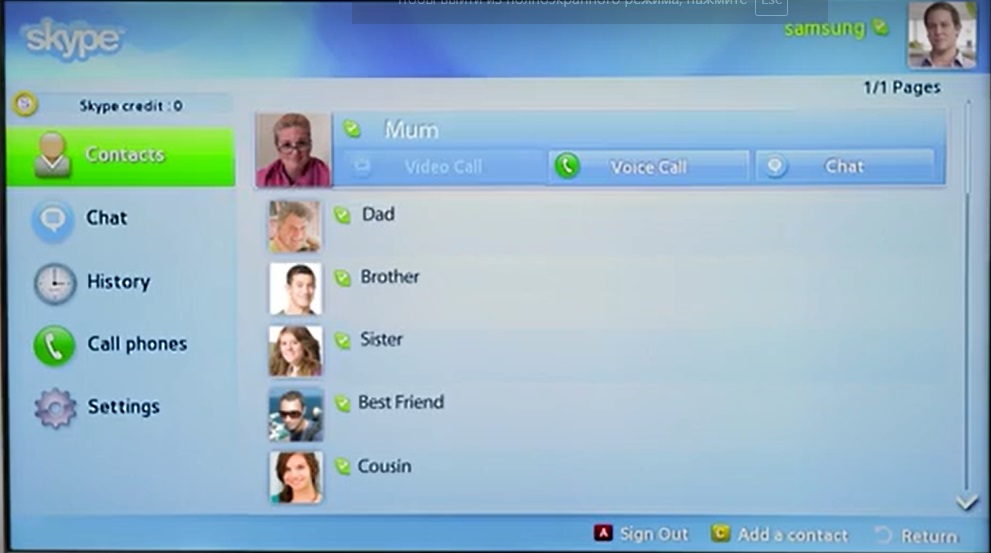
Skype-tjenesten har været kendt i lang tid - det giver dig mulighed for at foretage taleopkald rundt om i verden og holde kontakten med venner og familie i udlandet.Også i dag tillader det videokonferencer og tekstbeskeder i chat. Versionen af Skype til Smart TV adskiller sig fra computer- og mobilversionen, men den vigtigste funktionalitet bevares her.
Fordele:
- nem installation
- enkel brug;
- kontakt liste;
- onlinemeddelelser fra det numeriske tastatur;
- aktivitetshistorien i programmet gemmes;
- bemyndigelse;
- fri adgang.
Ulemper:
- ubelejlig søgning i telefonbogen
- forbindelsen med servere er brudt.
Smart Youtube TV
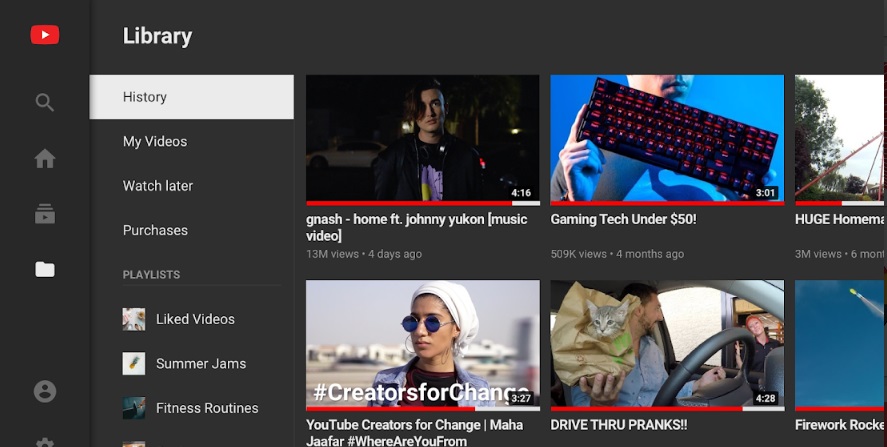
Youtube behøver ingen introduktion, da det er den mest berømte service til at se video- og lydindhold samt lancere streams (live-udsendelser). Det er det største videohosting-sted, hvor nye videoer uploades med en rekordfrekvens, som kan downloades med et specielt program. Youtube er synkroniseret med andre konti og har flere versioner - til pc, mobil og Smart TV. Den sidstnævnte mulighed giver dig mulighed for at logge ind på din konto fra tv'et, hvor alle oplysninger om kanalabonnementer og visningshistorik vises.
Fordele:
- gratis distribution
- adgang til kontoen
- aktivitetshistorik på alle enheder, der var tilsluttet
- der er anbefalinger;
- der er mulighed for at sætte likes.
Ulemper:
- problemer med opdateringer.
Tv bro
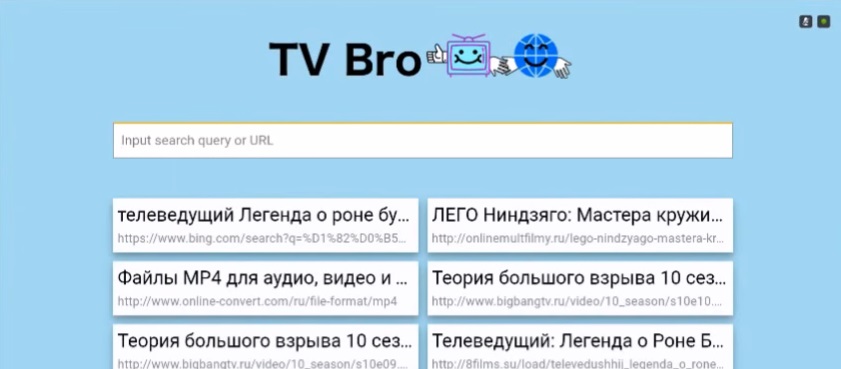
TV Bro er en anden tjeneste designet til internetadgang via Smart TV. Det vil være en fremragende erstatning for de forudinstallerede browsere, hvoraf mange er forstyrrende, især for LG-modeller.
Fordele:
- gratis download;
- billedoptimering af høj kvalitet til tv-skærmen;
- bred funktionalitet
- enkel kontrol både ved hjælp af fjernbetjeningen og med stemmen;
- der er en download manager;
- optimerer "tunge" sider.
Ulemper:
- nogle ressourcer vises muligvis forkert;
- problemer med videoafspilning.
Sådan installeres appen

Installationen af software på Smart TV forvirrer mange uerfarne brugere. Nogen inviterer endda en guide fra servicecentret til at udføre denne procedure, da de ikke ved, hvordan de skal konfigurere de nødvendige programmer alene. Men i virkeligheden er ikke alt så skræmmende. Installationstips koger ned til følgende punkter:
- Du skal starte med at tænde tv'et;
- Gå derefter til enhedens hovedmenu ved hjælp af fjernbetjeningen;
- Vælg sektionen kaldet "Netværk" og kontroller tilgængeligheden af en internetforbindelse;
- Opret en konto, hvis du ikke har din egen konto. Hvis det er tilgængeligt, skal du logge ind ved at indtaste adgangskoden og logge ind i de relevante felter;
- Find den virtuelle appbutik og login;
- Vælg det ønskede softwareprodukt. For at undgå fejl, når du vælger, skal du være opmærksom på, at filen (især til Android-systemer) skal have filtypenavnet ".APK". Samtidig kan installationen af ARC-filer hentet fra tredjepartskilder være farlig, da mange websteder distribuerer ulovlige versioner af populære tilbud gratis med tilføjelse af ondsindede funktioner;
- Klik på knappen "download" eller "download";
- Efterfølgende handlinger udføres automatisk uden brugerintervention. I slutningen, på tv-skærmen, vil der være en indskrift "Installation er fuldført";
- Nu skal du gå ind i tjenesten ved at klikke på det tilsvarende ikon, og du kan bruge den.
Sådan afinstalleres et program
Det sker, at det downloadede program mister sin relevans og ikke længere er nødvendigt. Afinstallation af software afhænger ofte af modelmærket. Nedenfor er instruktioner til fjernelse af software ved hjælp af Samsung og LG TV som et eksempel.
Det særegne ved "smarte" produkter fra Samsung er, at processen med at fjerne det forudinstallerede af producenten og det downloadede program er den samme. I nogle ældre modeller kan fabriksættet dog ikke fjernes.
Handlingssekvensen er som følger:
- Du skal tage fjernbetjeningen, finde den på den og trykke på "Samsung Apps" -knappen;
- I menuen, der åbnes, skal du vælge emnet med titlen "indlæst";
- Dernæst skal du klikke på knappen med bogstavet "C", hvorefter redigeringstilstanden starter;
- Vælg det program, du vil afinstallere, vælg "afinstaller". Og bekræft den ønskede handling.
Du kan også afinstallere softwaren direkte, mens du arbejder med den. For at gøre dette skal du trykke på knappen "Værktøj" på fjernbetjeningen og klikke på "slet" -muligheden.
Beskrivelse af processen med at fjerne software fra LG TV:
- Vælg knappen med applikationsmenuen på fjernbetjeningen, som er angivet med "huset";
- Find et afsnit kaldet "Mine applikationer";
- Vælg den pakke, der skal fjernes;
- Efter at have markeret det ønskede ikon i øverste højre hjørne, vises en liste over tilgængelige handlinger. Af disse skal du vælge emnet "ændre", angivet med "blyant" -ikonet;
- Listen over tilgængelige manipulationer åbnes igen. Nu skal du vælge "slet" og bekræfte handlingen.
Sådan tilsluttes kanaler korrekt til Smart TV

Hvis du har et tv med Smart TV, behøver du ikke købe en særlig kabel-tv-pakke fra din udbyder. Du kan få adgang til at se kanaler gratis - ved hjælp af IPTV-applikationen.
Hvad der er nødvendigt for dette
- Stabil internetforbindelse (via Wi-Fi eller kabel via netværksindgang);
- PC eller bærbar computer til ændringer i adgangsparametre;
- Grundlæggende viden om interaktion med App Store;
Derefter kan du fortsætte direkte med at opsætte softwaren.
Den første ting at gøre er at åbne appbutikken og downloade SS IPTV-applikationen. Det er gratis. Klik derefter på knappen markeret med et gear, som sender brugeren til indstillingerne. Dernæst skal du oprette en afspilningsliste - i menuen, der vises, skal du vælge punktet "indstillinger" efter "indlæse en afspilningsliste" og derefter "oprette en afspilningsliste". Og tilføj alle de nødvendige kanaler. Dette kan gøres på to måder - find og kopier adressen manuelt eller synkroniser tv'et med en computer for at kontrollere det gennem det.
Kanaladresser skal søges på IPTV-udbyders websteder eller downloades fra SS IPTV-ressourcen ved hjælp af en særlig kode, der ændres hver gang.
I stedet for IPTV kan du bruge dets analoger. For eksempel PeersTV, som er angivet i vurderingen.
Sådan bruges offentlige kanaler
Konventionelt tv er også tilgængeligt på Smart TV. Hvilket heller ikke er svært at oprette forbindelse til.
Først skal du finde og trykke på knappen "Indstillinger" på fjernbetjeningen, som åbner indstillingerne. Navnet kan være forskelligt afhængigt af modellen.
Vælg emnet kaldet "Channels" og start en automatisk søgning. Du skal angive kilden til signalet - antenne eller kabel-tv.
Vælg "Andre" i linjen "Leverandør". Og indstil frekvensområdet. Vælg derefter hvilke kanaler du vil se efter - digitale eller analoge (i nogle regioner forbliver de stadig). Klik på kommandoen "Kør", og vent på, at søgningen er afsluttet.
Smart TV og vira

Er det muligt at "samle" vira og malware på Smart TV
I teorien, ja. Imidlertid kan tilfælde af indbrud i systemet tælles på den ene side, så vi kan sige, at vira til smarte tv'er næsten ikke er til stede. Meget flere problemer for brugeren kan leveres af "affald", som indlæser enhedens hukommelse, bidrager til systemfrysning og andre fejl. Tv er ofte udstyret med en lille mængde hukommelse, og det bør derfor rengøres regelmæssigt. Lad os se på rengøringsprocessen trin for trin ved hjælp af eksemplet på LG-brandmodeller.
Behøver:
- Når tv'et er slukket, skal du ringe til en kombination af knapper "info", "menu", "lydløs", "strøm" på fjernbetjeningen. Dette skal gøres hurtigt;
- Enheden tændes, og den engelsksprogede menu vises på skærmen, hvor du skal vælge emnet "SmartHab Reset";
- Oprindeligt er indstillingen i "fra" -tilstand, dvs. deaktiveret. "Fra" skal ændres til "vent";
- Efter at have ventet et par minutter skal enheden slukkes og tændes igen;
- Kør "SmartHab Reset" igen såvel som browseren. I automatisk tilstand starter installationen af opdateringer, hvis afslutning skal ventes på;
- I slutningen skal du åbne browseren igen og sørge for, at den fungerer korrekt.
Hvis din enhed har en ekstern harddisk, skal du også rense den.
Oprydning af harddisken
- Frakobl disken fra tv'et.
- Tilslut drevet til en pc ved hjælp af et USB-kabel;
- Kør det antivirusprogram, der er installeret på computeren, og scan harddisken for trusler.
- Fjern vira, hvis der blev fundet nogen efter scanning;
- Hvis mistænkelig software ikke fjernes, skal du køre forebyggende formatering af medierne. Dette er dog den sidste mulighed, der skal tages til, hvis alt andet fejler.
Faktisk kan du installere et antivirusprogram på Smart TV ligesom på en computer. Men du vil ikke være i stand til at gøre dette uden at hacke systemet. Sådanne manipulationer kan udelukkende udføres på egen risiko og med risiko for, at jailbroken enheder mister producentens garanti. Og generelt kan tredjepartsindgreb føre til nedbrud i udstyr, som skal repareres for egen regning.
Hvis du har erfaring med at bruge de applikationer, der er beskrevet i vurderingen, eller mere interessante muligheder, så fortæl os om det i kommentarerne.












